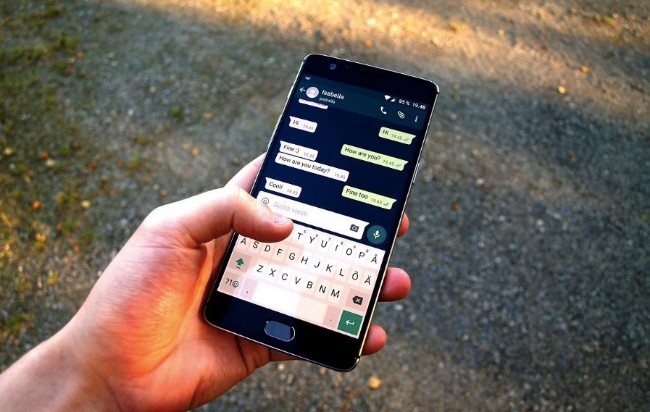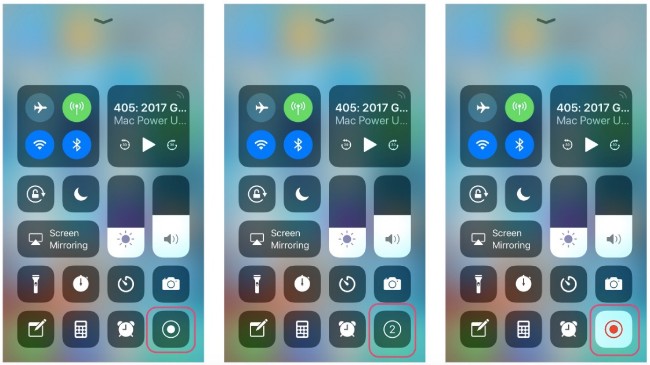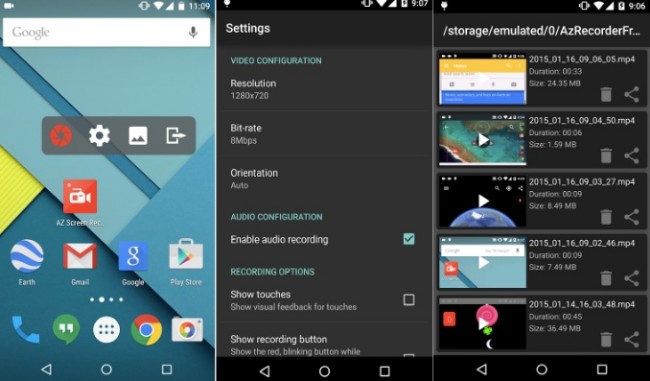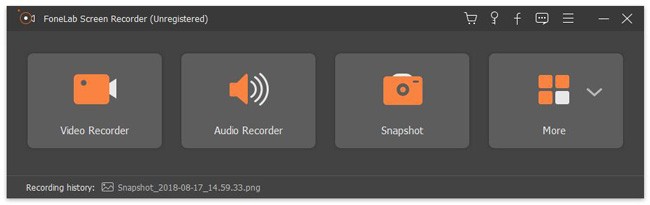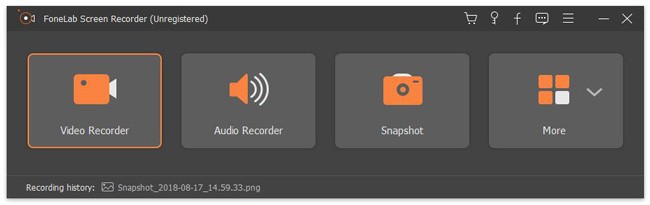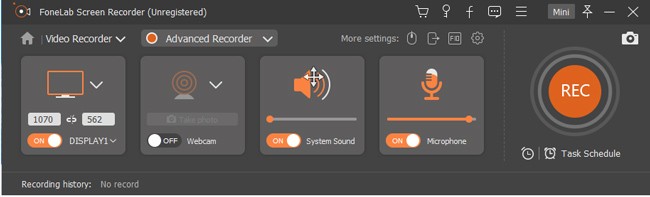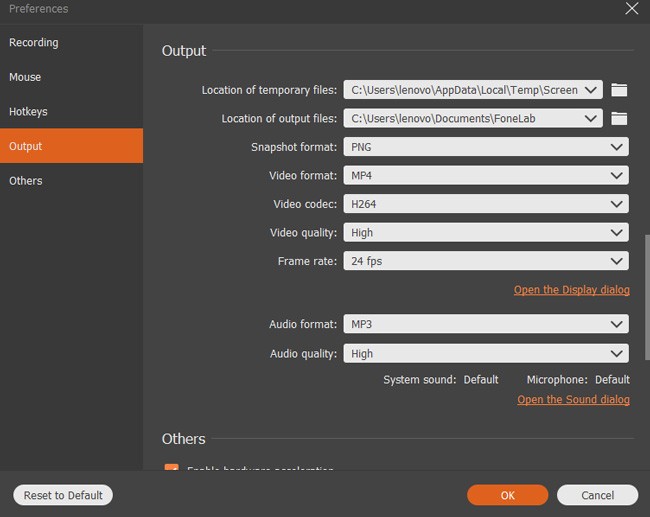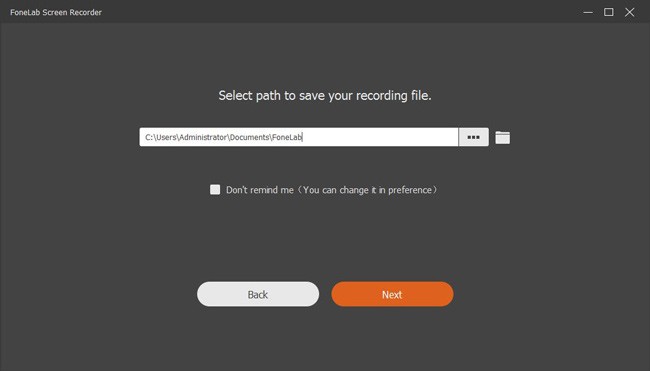- Запись разговоров в WhatsApp на телефоне
- Как записать разговор в WhatsApp на iPhone
- Как записать разговор в WhatsApp на Android
- Как записать видеозвонок в Ватсапе
- Руководство
- Программы для записи разговоров на смартфоне
- DU Recorder
- AZ Screen Recorder
- Запись разговора в WhatsApp на iPhone
- Итоги
- [Лучший способ] Как записать звонок WhatsApp на iPhone / Android / Windows / Mac
- 1. Что такое WhatsApp и его особенности для совершения звонка
- 2. Зачем вам нужен диктофон WhatsApp
- 3. Запишите звонок в WhatsApp на iPhone
- 4. Запишите звонок в WhatsApp на iPhone
- 5. Запишите вызов WhatsApp на Windows / Mac
- 6. Почему вы выбираете FoneLab в качестве вашего лучшего регистратора звонков WhatsApp
Запись разговоров в WhatsApp на телефоне
Необходимость записать телефонный разговор может возникать в силу самых разных причин, но разбираться в них мы не будем. Нас интересует техническая сторона вопроса – будем изучать запись разговоров в WhatsApp, так как запись обычных вызовов через сотовую сеть есть во многих смартфонах. Для этого будут использоваться специальные программы и довольно простые технические ухищрения.
Первый блок рассчитан на владельцев iPhone – здесь запись разговоров существенного затруднена особенностями операционной системы и используемыми системами безопасности. Второй блок более расширенный, он рассчитан на владельцев Android-смартфонов.
Как записать разговор в WhatsApp на iPhone
Владельцев смартфонов от Apple ждет неприятная новость – штатных способов записи разговоров нет. Здесь используются закрытая операционная система и закрытая файловая система. Добавим сюда параноидальный уровень безопасности и строгое следование разработчиков законам, ведь во многих странах запись разговоров запрещена (особенно, если запись выполняется без ведомства второй стороны разговора).
Единственный рабочий и безопасный для самого смартфона способ – воспользоваться обычным диктофоном:
- Запустите WhatsApp и выберите нужного собеседника;
- Возьмите диктофон и запустите запись;
- Нажмите кнопку вызова и включите громкую связь;
- Выключите запись по завершении разговора.
Существует альтернативный способ, связанный со взломом операционной системы iPhone с помощью джейлбрейка. Минус в том, что взлом приводит к автоматической потере гарантии. Кроме того, это небезопасно, так как программы для записи скачиваются из недоверенных источников.
Как записать разговор в WhatsApp на Android
Так как штатной функции записи разговоров в WhatsApp в Android-смартфонах нет, остается использовать приложения, размещенные в Play Market – не будем связываться с недоверенными источниками. Для примера возьмем первое попавшееся приложение Cube Call Recorder (не реклама). Его возможности:
- Автоматическая запись разговора при обнаружении звонка через WhatsApp – входящего или исходящего;
- Возможность сохранения записей в облачном хранилище Google Диск, благодаря чему они сохранятся при смене смартфона;
- Простая настройка приложения – с установкой и первичной настройкой справится даже далекий от техники пользователь.

Чтобы запустить запись разговоров в WhatsApp, следуйте инструкции:
- Запустите Play Market и найдите в нем приложение Cube Call Recorder по его названию;
- Установите приложение, откройте его и нажмите «Далее»;
- Примите условия, что именно вы отвечаете за последствия, которые могут последовать за запись разговоров в вашей стране;
- Предоставьте все необходимые разрешения нажатием кнопки «Предоставить» – это необходимо для доступа к памяти и источникам звука;
- Дайте разрешение на наложение виджета приложения поверх других приложений – нажмите кнопку «Разрешить»;
- Разрешите работу службы Cube ACR App Connector – нажмите «Включить App Connector», коснитесь пункта «Установленные службы», далее коснитесь строки «Cube ACR App Connector» и включите доступ к службе. Вернитесь обратно;
- Отключите оптимизация расхода батареи, так как она может помешать нормальной работе приложения (можно пропустить).
Источник
Как записать видеозвонок в Ватсапе
Мессенджер WhatsApp полюбился огромному количеству людей в первую очередь из-за своей бесплатности. За отправку сообщений и звонки внутри приложения платить не нужно. Более того, в нем есть видеосвязь, чтобы собеседники могли не только слышать друг друга, но и видеть. Многие пользователи сталкивались с такой ситуацией, когда разговор нужно сохранить, например, чтобы потом переслушать или переслать кому-нибудь. В данной статье мы расскажем, как записать видеозвонок в Ватсапе на разных устройствах и можно ли в принципе это сделать.
Руководство
Начать хочется с того, что в самом мессенджере данная функция отсутствует. Разработчики принципиально не хотят ее добавлять. И их можно понять, ведь она может использоваться в корыстных целях, например, чтобы подставить человека.
Но можно ли записать видеозвонок в Ватсапе как-нибудь еще? Для этих целей существует несколько сторонних приложений, где есть нужная функция. Давайте ознакомимся с ними более детально.
Программы для записи разговоров на смартфоне
В первую очередь хотелось бы разобраться с мобильными устройствами под управлением Андроида. Для них существует огромное количество бесплатных и платных приложений с нужной функцией. Конкретно в этой статье мы разберем одни из самых удобных: DU Recorder и AZ Screen Recorder.
А вот с iPhone все значительно проще, ведь начиная с iOS 11 разработчики добавили в систему функцию для записи происходящего на экране со звуком. Ее мы упомянем отдельно.
DU Recorder
Если вам нужна бесплатная запись видеозвонка WhatsApp, то для этих целей отлично подойдет приложение DU Recorder. Оно загружается из официального магазина приложений App Store на iOS и Google Play на Android. Перейдите на нужную страницу с помощью функции поиска и начните процедуру установки.
Теперь запустите приложение и дайте ему необходимые разрешения для работы.
На рабочем столе появляется иконка приложения, готового к использованию. Достаточно открыть его один раз, и функциональные кнопки появятся во время общения в правой части пользовательского интерфейса.
Сохраненные с помощью DU Recorder видео автоматически сохранятся в галерее на смартфоне или планшете. Скорее всего, там появится отдельный альбом или папка.
AZ Screen Recorder
Еще одно хорошее приложение, чтобы записать видео разговора в Ватсапе. Оно очень простое в настройке и использовании. А загрузить его можно бесплатно из магазинов «Play Маркет» и App Store. При первом запуске предоставьте все требуемые разрешения для корректной работы.
Сразу же после вы обнаружите, что поверх экрана отображается небольшая иконка с камерой. Если тапнуть по ней, то появится меню управления. Верхняя кнопка отвечает за начало и паузу записи, также есть отдельная кнопка «Стоп». В целом управление предельно простое, запутаться в нем никак не выйдет.
Местоположение этой иконки можно как угодно менять, просто перетаскивая ее пальцем по экрану, чтобы не загораживать другие элементы и не отвлекаться в процессе разговора.
Записанный ролик автоматически сохраняется в память смартфона или планшета, посмотреть его выйдет в отдельном каталоге галереи. Оттуда его можно отправить, сохранить в специальный альбом и т. д.
Запись разговора в WhatsApp на iPhone
Начиная с версии прошивки iOS 11 на Айфоне появилась очень полезная функция для записи экрана. Она по умолчанию предусмотрена в системе, но может быть скрыта от пользователя. Если вы никогда ей не пользовались, то выполните следующие шаги:
- Разблокируем смартфон и переходим в системные настройки нажатия на иконку в виде шестеренки.
- В открывшемся окне переходим к разделу «Пункт управления».
- Ищем элемент «Запись экрана» и добавляем его, если это требуется.
- Перемещаем в удобное место «шторки» уведомлений.
Открыть эту шторку выйдет, если сделать свайп от верхней правой грани экрана к центру. А для запуска тапните по соответствующему значку. Аналогичным образом выйдет и остановить процесс.
Видеофайл можно будет без проблем найти в библиотеке фотографий мобильного устройства, чтобы просмотреть или переслать.
На iPhone запись видео звонков с Ватсапа возможна с помощью упомянутых ранее приложений. Но зачем их загружать и настраивать, если есть гораздо более удобная функция. Тем более, что разработчики сами ее добавили для подобных целей.
Итоги
Мы разобрались с вопросом, можно ли в Ватсапе записывать видеозвонок. В самом мессенджере такая возможность не предусмотрена, и разработчики даже не планируют ее добавлять. Но есть очень простой вариант, как добиться нужного результата – сделать запись всего экрана устройства со звуком. На Android и iOS для этих целей существует множество приложений, но мы рекомендуем DU Recorder и AZ Screen Recorder из-за удобства настройки и использования. Запустите их или до или во время беседы.
Отдельно стоит упомянуть наличие встроенной функции в последних прошивках на Айфоне (iOS 11 и выше). Она работает не хуже этих приложений, но не требует дополнительной установки на устройство, а пользователю не приходится смотреть лишний раз на рекламу.
Источник
[Лучший способ] Как записать звонок WhatsApp на iPhone / Android / Windows / Mac
— Можно ли записывать звонки в WhatsApp?
— Записывает ли WhatsApp звонки?
— Какое лучшее приложение для записи видео и аудио звонка WhatsApp?
Есть много похожих вопросов о записи звонков в WhatsApp. Ну, WhatsApp не предлагает функцию записи. Но вы можете использовать сторонние приложения для записи звонков WhatsApp на свой смартфон и компьютер.
Хотите знать, что это за приложения WhatsApp для записи звонков? Вот ваши рекомендации и учебные пособия.
Таким образом, вы можете записывать звук на Mac на разных уровнях. Ничего страшного, если у вас нет опыта записи звука. Ты можешь научиться как записать аудио на Mac из Интернета, или с офлайновыми программами или спикерами шаг за шагом.
FoneLab Screen Recorder позволяет вам захватывать видео, аудио, онлайн-уроки и т. Д. На Windows / Mac, и вы можете легко настраивать размер, редактировать видео или аудио и многое другое.
- Записывайте видео, аудио, веб-камеру и делайте скриншоты на Windows / Mac.
- Предварительный просмотр данных перед сохранением.
- Это безопасно и просто в использовании.
1. Что такое WhatsApp и его особенности для совершения звонка
WhatsApp — приложение для обмена мгновенными сообщениями и звонками для пользователей Android, iPhone, Mac, Windows PC или Windows phone. Вы можете отправлять фотографии, видео, сообщения и другие файлы, чтобы оставаться на связи. Кроме того, WhatsApp позволяет пользователям одновременно обмениваться файлами с пользователями 256 WhatsApp.
С новым сервисом видеозвонков. Вы можете сделать видео- или аудиозвонок через Интернет WhatsApp бесплатно. Это довольно удобно для общения с друзьями, семьями и даже клиентами.
Таким образом, вы можете сделать видеозвонок в WhatsApp лицом к лицу с людьми из разных стран. Нет необходимости беспокоиться о дорогостоящих тарифах на звонки. Просто убедитесь, что вы используете сильную сеть.
2. Зачем вам нужен диктофон WhatsApp
В отличие от текстовых сообщений, вы не можете проверить историю вызовов WhatsApp, чтобы получить доступ к предыдущим голосовым беседам. Если вам нужно участвовать в онлайн-конференциях или других важных звонках, вам лучше записать голосовой или видеозвонок в WhatsApp. Потому что это может быть единственным доказательством того, что упоминалось в вашем звонке в WhatsApp.
Таким образом, хорошее приложение для записи звонков в WhatsApp имеет большое значение.
3. Запишите звонок в WhatsApp на iPhone
Для пользователей iOS 11, iOS 12 и более поздних версий iOS вы можете использовать новую функцию записи экрана, чтобы бесплатно записывать вызов WhatsApp на iPhone без джейлбрейка.
Шаг 1 Нажмите Параметры > Центр управления > Настройка элементов управления по порядку, затем нажмите + значок перед Экранная запись.
Шаг 2 Проведите вверх снизу, чтобы получить доступ к Центр управления.
Шаг 3 Выберите запись значок сопровождается Микрофон начать запись видеозвонка WhatsApp на iPhone.
Шаг 4 Вернитесь в Центр управления и выберите Остановить значок.
Шаг 5 Откройте Фото приложение, чтобы получить видео файл записи WhatsApp.
4. Запишите звонок в WhatsApp на iPhone
К сожалению, Android не предлагает такой встроенный экран записи. Чтобы записать вызов WhatsApp на Android без рута, вы можете выбрать AZ Screen Recorder, Rec. Экран записи и другие экраны записи. В этом разделе в качестве примера используется AZ Screen Recorder.
Шаг 1 Загрузите приложение для записи звонков WhatsApp из Google Play Маркет.
Шаг 2 Запустите AZ Screen Recorder и получите его виджет на экране.
Шаг 3 Включить аудиозапись и управлять другими настройками в Настройки записи экрана.
Шаг 4 Сделайте видеозвонок в WhatsApp как обычно.
Шаг 5 Нажмите запись значок для записи вызова WhatsApp.
Шаг 6 Остановите запись экрана после завершения вызова WhatsApp.
5. Запишите вызов WhatsApp на Windows / Mac
Так как же тайно записывать звонки WhatsApp на ваш компьютер? FoneLab Screen Recorder должен быть вашим лучшим регистратором вызовов WhatsApp. Вы можете записывать не только видеозвонки в WhatsApp, но и записывать вызовы Skype, Viber звонки и другие групповые видео чаты. Вы также можете делать скриншоты на окнах во время записи живого звонка в WhatsApp.
- Запись конференц-звонков и групповых звонков из WhatsApp, Skype, Viber и т. Д.
- Захват звука системы и голоса микрофона одновременно.
- Запись видео с веб-камеры с записью экрана рабочего стола.
- Делайте снимки экрана во время записи видеозвонка в WhatsApp.
- Добавьте инструменты рисования на ваше видео или снимок, такие как линия, стрелка, текст, прямоугольник и т. Д.
- Совместим с Windows 10 / 8.1 / 8 / 7 / Vista / XP и Mac OS X 10.6 или выше.
FoneLab Screen Recorder позволяет вам захватывать видео, аудио, онлайн-уроки и т. Д. На Windows / Mac, и вы можете легко настраивать размер, редактировать видео или аудио и многое другое.
- Записывайте видео, аудио, веб-камеру и делайте скриншоты на Windows / Mac.
- Предварительный просмотр данных перед сохранением.
- Это безопасно и просто в использовании.
Шаг 1 Запустите программу записи звонков WhatsApp на своем компьютере.
Шаг 2 Выберите Видеомагнитофон вариант. (Если вы хотите записать голосовой вызов WhatsApp, вы можете выбрать Audio Recorder вместо.)
Шаг 3 Нарисуйте область экрана вокруг окна WhatsApp. Затем включите Звуковая система и Микрофон опции. Отрегулируйте каждую громкость свободно.
Шаг 4 Нажмите Дополнительные настройки изменить формат выходного видео, качество, частоту кадров и другие параметры. (необязательный)
Шаг 5 Выберите REC значок, чтобы начать запись вызова WhatsApp. Вы можете приостановить и возобновить процесс. Когда процесс записи в WhatsApp закончится, выберите Сохраните последующей Далее сохранить как файл MP4.
Обратите внимание, что вы хотите записать вызов WhatsApp на телефон iPhone или Android, вы можете просто отразить мобильный телефон на компьютере, а затем запустить FoneLab Screen Recorder чтобы захватить то, что вы хотите.
6. Почему вы выбираете FoneLab в качестве вашего лучшего регистратора звонков WhatsApp
Вот несколько причин, объясняющих, почему FoneLab Screen Recorder делает лучшую работу, чем QuickTime Player и другое программное обеспечение для записи экрана.
- 1. Качественное видео, аудио и скриншот
Регистратор вызовов WhatsApp может экспортировать записанное видео WhatsApp в формате MP4 и других форматах в высоком качестве.
- 2. Мощные функции записи разговоров для WhatsApp
Вы можете использовать ярлыки для запуска, приостановки, возобновления и остановки записи в зависимости от ваших предпочтений. Кроме того, вы можете записывать видео с экрана с веб-камерой и аудио одновременно или индивидуально. Таким образом, вы можете использовать его для запись игрового экрана, онлайн-встречи и многое другое в соответствии с вашими потребностями.
- 3. Простота в использовании
Даже новички могут быстро записать вызов WhatsApp с помощью этой простой и интуитивно понятной программы.
Одним словом, вы можете бесплатно скачать FoneLab для записи видео и голосовых вызовов из WhatsApp, Skype и других интернет-вызовов на рабочем столе. Вы можете получить больше преимуществ для записи звонков WhatsApp с помощью этой программы.
Источник